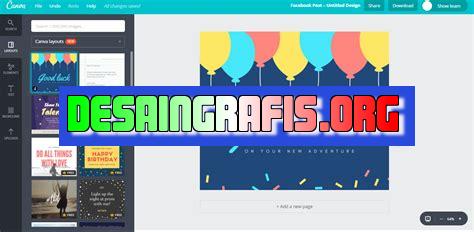
Cara membuat template di Canva? Ikuti langkah-langkah mudah untuk membuat desain yang menarik dan profesional dengan Canva!
Buat para pembaca yang ingin membuat template dengan mudah dan cepat, Canva bisa jadi pilihan yang tepat. Canva adalah platform desain grafis online yang memungkinkan penggunanya membuat berbagai desain mulai dari poster, undangan hingga presentasi. Namun, jika Anda masih bingung bagaimana cara membuat template di Canva, maka artikel ini akan membantu Anda.
Pertama-tama, langkah yang harus dilakukan adalah membuka aplikasi Canva dan login menggunakan akun yang sudah terdaftar. Setelah itu, pilih opsi Create a design dan pilih ukuran desain sesuai kebutuhan. Apabila Anda belum menentukan ukuran desain, Canva memiliki berbagai opsi ukuran desain yang dapat dipilih.
Setelah memilih ukuran desain, langkah selanjutnya adalah mengatur layout dan komponen desain. Canva menyediakan berbagai layout dan komponen desain yang dapat digunakan. Pengguna dapat mengganti font, warna, dan gambar yang telah disediakan oleh Canva atau dapat juga mengupload gambar sendiri.
Terakhir, setelah mengatur layout dan komponen desain, template yang telah dibuat dapat diunduh dan digunakan sesuai kebutuhan. Dengan Canva, pembuatan template menjadi lebih mudah dan efisien. Jadi, tunggu apalagi? Segera buat template Anda sendiri dengan Canva!
Canva dan Pentingnya Template
Canva merupakan platform desain grafis yang sangat populer di kalangan pengguna internet. Dengan berbagai fitur dan kemudahan yang ditawarkan, Canva menjadi pilihan terbaik untuk membuat desain visual yang menarik dan profesional. Salah satu fitur unggulan dari Canva adalah template, yang memungkinkan pengguna untuk membuat desain dengan lebih mudah dan cepat. Pada artikel ini, kita akan membahas tentang cara membuat template di Canva.
Membuat Template Baru
Langkah pertama dalam membuat template di Canva adalah dengan membuat desain dasar yang akan digunakan sebagai template. Untuk itu, buatlah dokumen baru dengan ukuran dan jenis desain yang sesuai dengan kebutuhan Anda. Setelah itu, tambahkan elemen-elemen yang akan digunakan sebagai bagian dari template, seperti teks, gambar, dan latar belakang.
Pilih Jenis Desain yang Sesuai
Saat membuat template di Canva, pilihlah jenis desain yang sesuai dengan kebutuhan Anda. Canva menawarkan berbagai jenis desain, mulai dari poster, undangan, kartu nama, hingga presentasi. Pastikan Anda memilih jenis desain yang tepat agar template yang dibuat dapat berfungsi dengan baik.
Tentukan Ukuran Desain
Setelah memilih jenis desain, tentukan juga ukuran desain yang akan digunakan sebagai dasar template. Pastikan ukuran desain yang dipilih sesuai dengan kebutuhan Anda, baik itu untuk cetak atau digital. Canva menyediakan beberapa ukuran desain yang umum digunakan, seperti A4, A5, dan US Letter.
Menambahkan Elemen Desain
Setelah membuat dokumen dasar, langkah selanjutnya adalah menambahkan elemen-elemen desain yang akan digunakan sebagai bagian dari template. Canva menyediakan berbagai macam elemen desain yang dapat digunakan dengan mudah, seperti teks, gambar, dan ikon.
Menambahkan Teks
Tambahkan teks ke dalam template dengan memilih fitur Text pada sidebar Canva. Kemudian, tambahkan teks yang diinginkan dengan mengetiknya di dalam kotak teks. Canva juga menyediakan berbagai macam font dan ukuran teks yang dapat dipilih sesuai dengan selera Anda.
Menambahkan Gambar
Untuk menambahkan gambar ke dalam template, pilih fitur Uploads pada sidebar Canva. Kemudian, unggah gambar yang ingin digunakan dari komputer atau perangkat lainnya. Setelah itu, seret dan taruh gambar tersebut ke dalam posisi yang diinginkan pada template.
Menambahkan Ikon
Canva juga menyediakan berbagai macam ikon yang dapat digunakan untuk memperindah template. Pilihlah fitur Elements pada sidebar Canva, kemudian pilih kategori Icons. Setelah itu, pilih ikon yang diinginkan dan seret ke dalam posisi yang diinginkan pada template.
Menyimpan Template
Setelah selesai membuat template, langkah terakhir adalah menyimpannya agar dapat digunakan kembali di masa depan. Untuk itu, pilihlah fitur Download pada sidebar Canva. Kemudian, pilih jenis file yang ingin digunakan dan klik tombol Download. Template yang telah dibuat akan disimpan dalam format file yang sesuai dengan jenis file yang dipilih.
Menyimpan ke Aset Canva
Canva juga menyediakan opsi untuk menyimpan template ke dalam aset Canva, sehingga dapat digunakan kembali tanpa harus mengunduhnya ke komputer. Pilihlah fitur Save As Template pada sidebar Canva, kemudian beri nama pada template yang telah dibuat. Template tersebut akan tersimpan di dalam aset Canva dan dapat diakses kapanpun Anda membutuhkannya.
Kesimpulan
Membuat template di Canva sangatlah mudah dan cepat. Dengan menambahkan elemen-elemen desain seperti teks, gambar, dan ikon, serta menyimpannya dalam format file yang sesuai, template tersebut dapat digunakan kembali untuk berbagai keperluan. Dengan menggunakan template di Canva, pengguna dapat menghemat waktu dan energi dalam membuat desain visual yang menarik dan profesional.
Cara Membuat Template di Canva dengan Mudah
Canva adalah aplikasi desain online yang sangat populer dan mudah digunakan. Dalam artikel ini, kita akan membahas bagaimana cara membuat template di Canva dengan mudah. Berikut adalah langkah-langkah yang harus dilakukan:
1. Mulai dengan ukuran yang tepat
Sebelum Anda memulai desain, pertimbangkan ukuran template yang tepat sesuai dengan kebutuhan Anda. Canva memiliki template yang terstruktur dengan ukuran yang berbeda-beda untuk berbagai jenis desain, seperti poster, brosur, infografis dan banyak lagi.
2. Pilih background yang sesuai
Setelah memilih ukuran yang tepat, pilihlah background yang sesuai untuk template Anda. Canva menawarkan berbagai macam background, mulai dari gambar, pengisi warna, hingga pattern.
3. Gunakan grid dan guide
Canva memiliki fitur grid dan guide yang sangat membantu untuk menjaga agar desain Anda tetap sejajar dan simetris. Anda dapat dengan mudah menambahkan grid dan guide dengan mengklik pada opsi “Rulers” di menu pengaturan.
4. Tambahkan elemen desain
Setelah background dan grid sudah diatur, Anda dapat menambahkan elemen desain seperti teks, gambar, atau ikon. Canva juga menawarkan ratusan elemen desain yang bisa Anda gunakan dan disesuaikan dengan kebutuhan.
5. Sesuaikan teks
Jangan lupa untuk menambahkan teks pada template Anda. Canva memiliki berbagai macam font dan gaya teks yang bisa digunakan. Pastikan untuk menempatkan teks dengan posisi yang tepat dan mengatur ukuran dan warnanya agar merata dengan desain.
6. Gunakan efek visual
Anda dapat memberikan efek visual pada desain template Anda dengan fitur efek Canva, seperti gradien, diblur, atau bayangan. Namun, jangan terlalu berlebihan dengan efek ini, karena dapat mengganggu keterbacaan desain.
7. Tambahkan border
Jika Anda ingin menambahkan border pada template Anda, Canva memungkinkan Anda untuk menambahkan border dengan mudah. Anda dapat memilih border berupa garis atau tampilan border yang lebih unik.
8. Simpan sebagai template
Setelah desain template selesai, Anda dapat menyimpannya sebagai template agar Anda bisa menggunakannya kembali di masa depan. Caranya, klik pada opsi “Save as Template” di kanan atas layar dan beri nama pada template Anda.
9. Ubah template
Jika Anda ingin mengubah atau mengedit template yang sudah Anda buat, Anda hanya perlu mengeklik template yang ingin diubah dan mulai mengedit kembali. Canva memungkinkan Anda untuk mengedit template Anda dengan mudah dan cepat.
10. Jangan takut bereksperimen
Canva terkenal dengan fleksibilitasnya untuk bereksperimen. Oleh karena itu, jangan takut untuk mencoba hal-hal baru dalam desain template Anda dan lihat bagaimana hasilnya.
Itulah 10 langkah mudah cara membuat template di Canva. Semoga artikel ini bermanfaat bagi Anda yang ingin membuat template yang menarik dan kreatif. Semangat mencoba!
Sebagai seorang jurnalis, saya ingin membahas tentang cara membuat template di Canva. Canva merupakan platform desain grafis yang populer dan mudah digunakan oleh siapa saja. Namun, sebelum kita memutuskan untuk membuat template di Canva, ada beberapa hal yang perlu dipertimbangkan terlebih dahulu.Berikut adalah beberapa pro dan kontra tentang cara membuat template di Canva:Pro:
Kontra:
Dalam kesimpulannya, cara membuat template di Canva memiliki kelebihan dan kekurangan. Sebelum kita memutuskan untuk menggunakan Canva sebagai platform pembuatan template, kita harus mempertimbangkan kebutuhan dan ketersediaan elemen desain yang kita butuhkan. Dengan demikian, kita dapat menggunakan Canva secara efektif dan efisien dalam pembuatan template.
Jika Anda seorang blogger atau pemilik bisnis online, pasti tahu betapa pentingnya memiliki template yang menarik dan profesional untuk konten Anda. Namun, tidak semua orang memiliki keterampilan desain grafis yang diperlukan untuk membuat template mereka sendiri dari awal. Untungnya, Canva hadir sebagai solusi alternatif bagi siapa saja yang ingin membuat template yang menarik tanpa perlu menguasai keterampilan desain grafis yang rumit. Dalam artikel ini, kami akan memberikan panduan tentang cara membuat template di Canva tanpa judul.
Pertama-tama, buka halaman Canva.com dan klik opsi Buat Desain Baru. Setelah itu, pilih ukuran desain yang Anda inginkan, misalnya desain blog atau gambar header. Setelah memilih ukuran, Canva akan membuka editor desainnya untuk Anda. Pilih latar belakang yang sesuai dengan gaya Anda, kemudian tambahkan elemen yang Anda inginkan seperti teks, gambar, atau ikon. Pastikan elemen-elemen tersebut berkoordinasi dengan baik dan menciptakan tampilan yang menarik.
Setelah Anda puas dengan tampilan template Anda, simpan desain Anda dengan mengklik tombol Unduh atau Simpan. Anda juga dapat membagikan template Anda di media sosial atau menyimpannya ke akun Canva Anda untuk digunakan nanti. Dan voila! Anda telah berhasil membuat template yang menarik dan profesional tanpa perlu menguasai keterampilan desain grafis yang rumit.
Demikianlah panduan singkat tentang cara membuat template di Canva tanpa judul. Selalu ingat bahwa desain yang menarik dan profesional dapat meningkatkan kualitas konten Anda serta meningkatkan pengalaman pengguna. Jangan ragu untuk mencoba membuat template sendiri dan lihat bagaimana itu dapat memperbaiki tampilan konten Anda. Terima kasih telah membaca dan semoga berhasil!
Video cara membuat template di canva
Banyak orang ingin tahu tentang cara membuat template di Canva. Berikut ini adalah sejumlah pertanyaan yang sering diajukan oleh orang-orang seputar pembuatan template di Canva:
-
Apa itu Canva?
-
Bagaimana cara membuat template di Canva?
- Pilih jenis desain yang ingin dibuat, misalnya poster atau spanduk.
- Pilih ukuran desain yang diinginkan.
- Tentukan tema dan background yang akan digunakan.
- Tambahkan elemen desain seperti gambar, teks, atau bentuk geometris.
- Jika sudah selesai, simpan desain sebagai template dengan memilih opsi Save as Template.
-
Apakah template yang telah dibuat dapat disimpan untuk penggunaan berikutnya?
-
Apakah ada template yang sudah tersedia di Canva?
-
Apakah Canva gratis?
Canva adalah sebuah platform desain grafis online yang dapat digunakan untuk membuat berbagai macam desain seperti poster, spanduk, kartu undangan, dan lain-lain.
Berikut ini adalah langkah-langkah untuk membuat template di Canva:
Ya, template yang telah dibuat dapat disimpan dan digunakan kembali di waktu yang akan datang.
Ya, Canva menyediakan berbagai macam template yang sudah siap digunakan untuk berbagai keperluan seperti presentasi, brosur, kartu ucapan, dan lain-lain.
Canva menyediakan layanan gratis dan berbayar. Layanan gratis Canva sudah cukup lengkap dan dapat digunakan untuk keperluan desain sederhana.
Dengan mengetahui cara membuat template di Canva, kamu bisa lebih mudah dan cepat dalam membuat desain yang dibutuhkan. Selamat mencoba!
 Desain Grafis Indonesia Kumpulan Berita dan Informasi dari berbagai sumber yang terpercaya
Desain Grafis Indonesia Kumpulan Berita dan Informasi dari berbagai sumber yang terpercaya


